PDF-Datei und Scan erstellen¶
Abonnenten von Adobe Acrobat Premium oder Adobe Acrobat Pro DC können zahlreiche Dokumenttypen in das PDF-Format konvertieren. Für diesen Onlinedienst ist eine Internetverbindung erforderlich.
Konvertieren nicht geöffneter Dateien¶
Melden Sie sich bei Document Cloud an.
Navigieren Sie zu einer beliebigen Dateiliste (Startseite, Dateien, Freigegeben).
Tippen Sie auf
 und dann auf
und dann auf  .
.
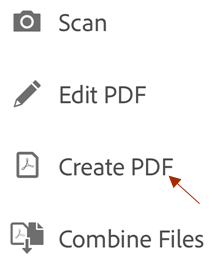
Tippen Sie auf einen beliebigen Dateispeicherort, und navigieren Sie zu einer Datei.
Wählen Sie eine Nicht-PDF-Datei aus.
Die App konvertiert die Datei automatisch in eine PDF-Datei und speichert sie in Document Cloud.
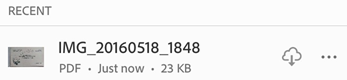
Konvertieren geöffneter Dateien¶
So konvertieren Sie Nicht-PDF-Dateien in PDF-Dateien:
Melden Sie sich bei Document Cloud an.
Gehen Sie zu einer beliebigen Dateiliste (Startseite, Dateien, Freigegeben) und öffnen Sie eine Nicht-PDF-Datei.
Tippen Sie auf
 >
>  .
.
Ihre Datei wird automatisch in PDF-Format konvertiert und in Document Cloud gespeichert.
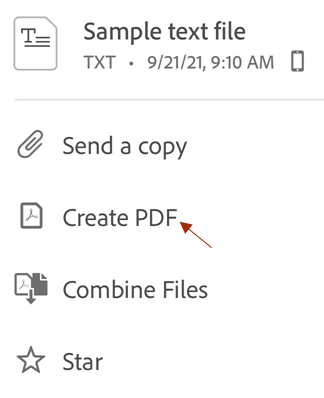
Scannen¶
Wenn Sie die Adobe Scan-App installiert haben, können Sie sie über Acrobat Reader aufrufen, ein Dokument scannen und es automatisch in PDF konvertieren.
Mit der kostenlosen PDF-Scanner-App Adobe Scan wird Ihr Gerät zu einem mobilen PDF-Scanner mit automatischer Texterkennung (OCR). Egal ob Belege, Notizen, Dokumente, Bilder, Visitenkarten oder Whiteboards – mit Adobe Scan können Sie jeden PDF- oder Fotoscan in eine Adobe-PDF-Datei mit wiederverwendbarem Text umwandeln.
Zusätzlich zum Erstellen von PDFs, die Sie anschließend in Acrobat Reader importieren können, ermöglicht Ihnen Adobe Scan Folgendes:
Scan bearbeiten
Bilder von Ihrem Gerät hinzufügen
Seiten neu anordnen
Seiten beschneiden
Farbe anpassen
Seiten drehen
Seiten löschen
Die Datei wird automatisch an den PDF-Erstelldienst von Adobe gesendet und in Document Cloud hochgeladen.
Scans aus einer Dateiliste aufrufen¶
So rufen Sie die Scan-App aus Ihrer Dateiliste auf:
Melden Sie sich bei Document Cloud an.
Gehen Sie zu Dateien.
Tippen Sie auf
 und dann auf
und dann auf  .
.Wenn die Scan-App geöffnet wird, folgen Sie dem Arbeitsablauf.
Die Datei wird automatisch an den PDF-Erstelldienst von Adobe gesendet und in Document Cloud hochgeladen.
